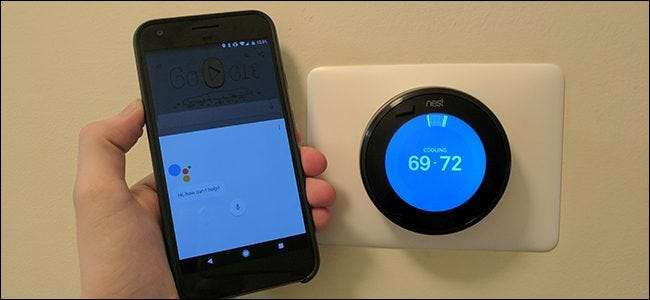
새로운 (또는 당신에게 새로운 ) Google 어시스턴트를 사용하면 휴대 전화에서 바로 음성만으로 Nest 온도 조절기, Hue 조명 등과 같은 스마트 홈 기기를 제어 할 수 있습니다. 설정 방법은 다음과 같습니다.
Google 어시스턴트에서 기기를 제어하려면 먼저 기기를 Google 계정에 추가해야합니다. 현재 Google은 기본적으로 Honeywell, Nest, Philips Hue, Samsung SmartThings, Belkin WeMo 등 5 개 회사의 스마트 홈 기기 만 지원합니다. 제품에 대한 계정 정보도 필요합니다. 따라서 온도 조절기를 설치할 때 Nest 계정 설정을 건너 뛰기로 결정했다면 지금 돌아가서 계정을 만들어야합니다.
계정 정보가 있으면 휴대 전화를 꺼내 홈 버튼을 길게 눌러 Google 어시스턴트를 시작하세요. 메뉴 버튼을 탭하고 설정을 선택합니다.
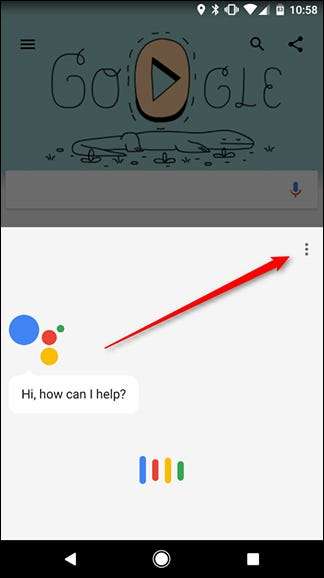
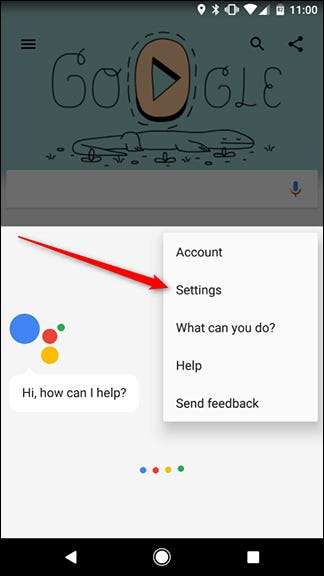
다음으로 상단 근처의 "홈 컨트롤"을 탭합니다.
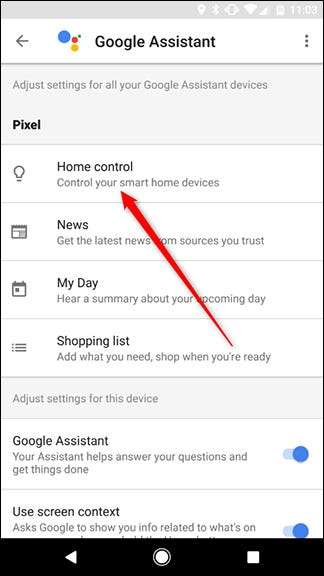
다음 페이지에서 화면 하단에 더하기 기호가있는 원형 아이콘을 탭합니다.
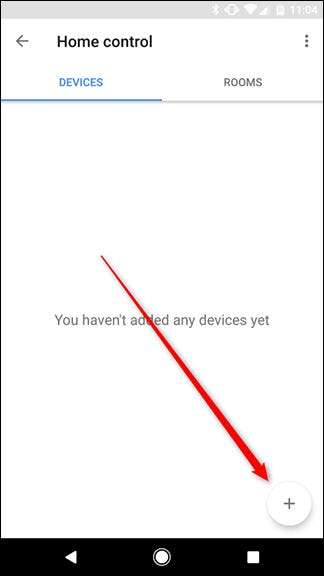
다음으로 연결할 장치 계정을 선택하십시오. Nest로 시연하지만 연결하는 계정에 따라 단계가 약간 다를 수 있습니다.
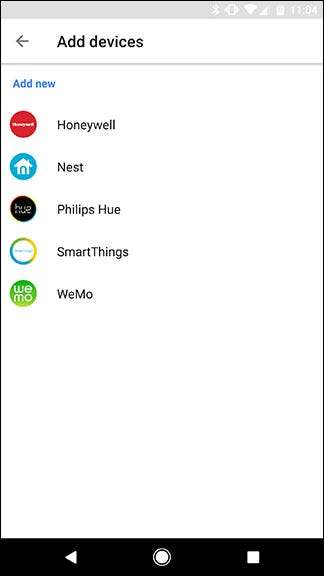
그러면 스마트 기기의 계정에 로그인하라는 메시지가 표시됩니다. 휴대 전화에서 이미 Chrome을 사용하여 로그인 한 경우 Google은이를 기억하고 Google 어시스턴트에게 가젯 계정에 연결할 수있는 권한을 부여하도록 요청할 수 있습니다.
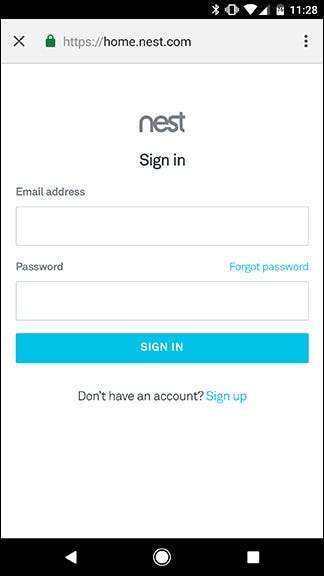
스마트 홈 계정을 연결하면 사용 가능한 기기 목록이 표시됩니다. 여기에서 Google이 한꺼번에 켜거나 끌 수 있도록 '방'에 추가 할 수 있습니다. 또한 나중에 장치를 구성하는 데 도움이됩니다. 원하는 경우 편집 버튼을 클릭하여 방을 할당합니다. 기기를 방에 할당하지 않으려면 완료를 탭하여이 단계를 건너 뜁니다.
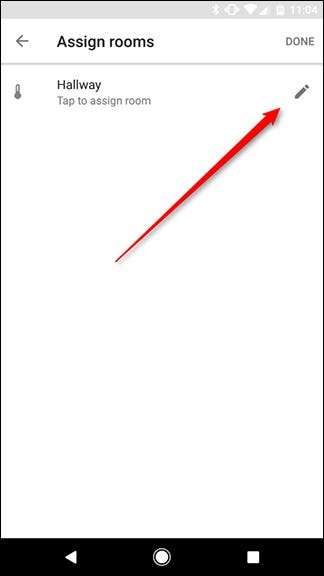
사용 가능한 방 목록에서 이름을 선택하거나 아래로 스크롤하여 "맞춤 방"을 선택하고 자신의 방을 추가하십시오.
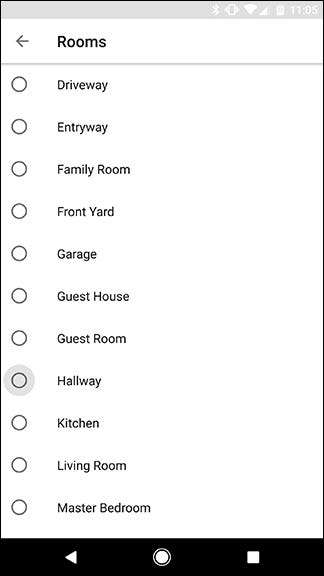
각 기기에 방을 할당했으면 완료를 탭합니다. 설정이 완료되었습니다! 이제 로그인 한 모든 Google 어시스턴트 지원 기기에서 음성 명령을 사용하여 조명, 온도 조절기, 스마트 스위치 등을 제어 할 수 있습니다.
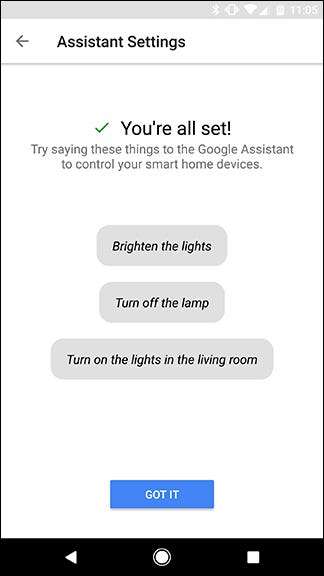
현재는 나열된 5 개 회사의 제품 만 추가 할 수 있지만 Google은 시간이 지남에 따라 더 많은 기기에 대한 지원을 추가 할 것이라고 약속했습니다.







